- 系统
- 教程
- 软件
- 安卓
时间:2020-07-22 来源:u小马 访问:次
如何回滚到以前的Win10版本?Win10系统通过升级安装的的方式,在不用回升级之前的Windows版本系统,则可以使用Windows10的恢复,回滚退回到原来的旧版本,如Windows10版本2004更新升级后,也可以回退到原创的Win10版本。那么我们该如何操作呢?接下来小编教大家回滚到以前的Win10版本的具体方法,希望大家会喜欢。
回滚到以前Win10版本的方法:
1.卸载Windows10更新
可以通过执行以下操作来卸载较小的Windows10更新。在Windows中,转到“设置->更新和安全->查看更新历史记录->卸载更新”。
在此窗口中,向下滚动找到“Microsoft Windows”标题,将看到Windows 10的所有KB和安全更新以及它们的安装日期。只需右键单击要卸载的更新,选择“卸载”,然后重新启动电脑即可。
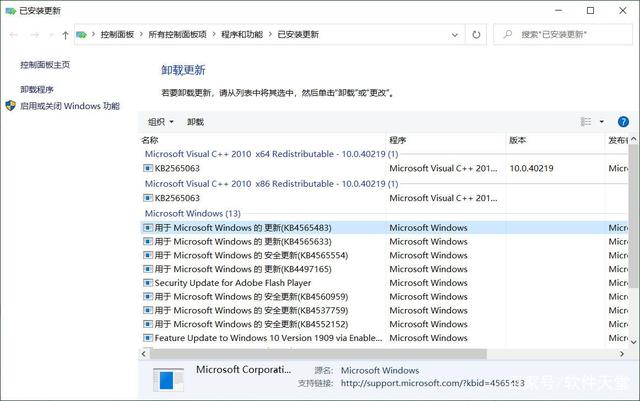
2.回滚到以前的Windows10版本
每次重大更新后,Windows 10都会为用户提供为期十天的时间,以回滚到以前的Windows版本,这是一个有用的功能,给用户足够的时间来判断新的更新是否有问题。当然,如果Windows 10删除了文件,这将无法恢复,但是至少你可以使用一个更稳定的操作系统版本。
为此,请转到“设置->更新和安全->恢复”,在“重置此电脑”下方,应该看到“返回到Windows10的先前版本”的选项,单击“开始”按钮,然后按照步骤回滚Windows10。切记,此功能仅在Windows10内部版本更新后10天内可用。
3.检查Windows10版本
在研究回滚和修复损坏的Windows 10更新之前,需要检查当前使用的Windows版本,这将确认哪些问题正在影响你。为此,请转到“设置->更新和安全->查看更新历史记录”。
在打开的“查看更新历史记录”窗口中,“更新历史记录”下面列出了不同的更新类型,单击“质量更新”展开,可以查看已安装的所有KB更新和Windows10版本。
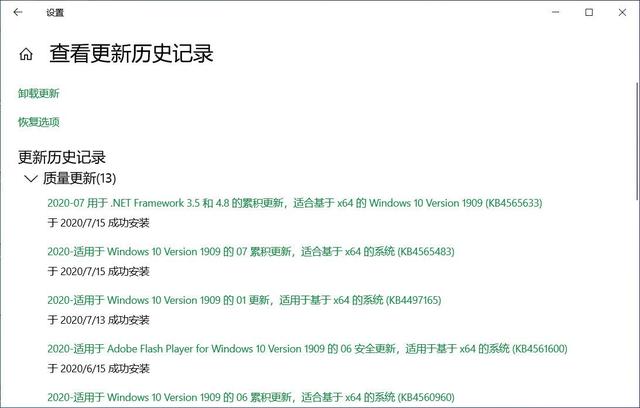
4.阻止和推迟Windows10更新
为了避免出现上述更新问题,你要做的第一件事就是在Windows 10更新时接管控制。这样,你可以在微软推出更新后就停止获取更新,浏览新闻以查看是否出现了重大错误,然后自己手动进行更新。
从Windows10 1903更新开始,允许所有Windows用户(包括家庭版用户)最多可以将更新暂停七天。如果使用的是Windows10专业版、企业版、教育版或S,可以通过转到“设置->更新和安全->Windows更新”来推迟更新。在这里,选择“选择何时安装更新”选项,然后选择你希望延迟的天数。
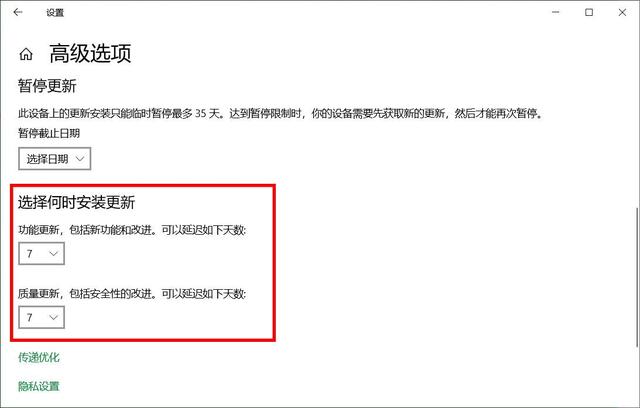
以上介绍的内容就是关于回滚到以前Win10版本的具体操作方法,不知道大家学会了没有,如果你也遇到了这样的问题的话可以按照小编的方法自己尝试一下,希望可以帮助大家解决问题,谢谢!!!想要了解更多的Windows10技巧请关注Win10镜像官网~~~





